
Sähköpostien tekstin muotoileminen Macin Mailissa
Tekstiä, merkkejä ja symboleja voi syöttää tai käsitellä monella tapaa, kun kirjoitat uutta viestiä.
Fonttien ja tyylien vaihtaminen
Avaa Macissa Mail-appi
 .
.Klikkaa uuden viestin ikkunassa
 työkalupalkissa.
työkalupalkissa.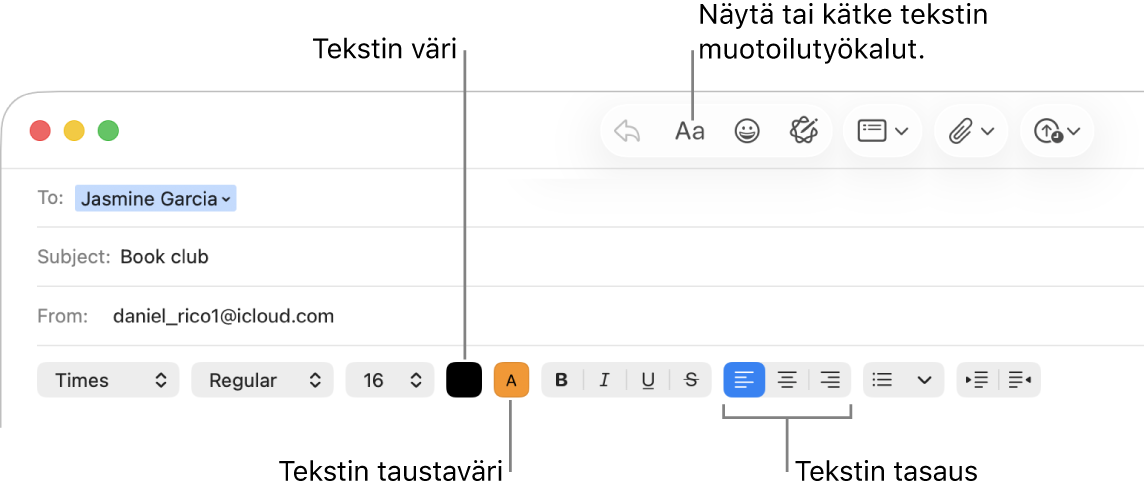
Klikkaa haluamasi asetuksen painiketta.
Lisää muotoiluvaihtoehtoja on saatavilla valikkorivillä olevassa Muoto-valikossa.
Jos haluat muuttaa fontteja, jotka tulevat esiin avatessasi Mailin, valitse Mail > Asetukset ja klikkaa Ulkoasu. Jos haluat tietoja kustakin vaihtoehdosta, klikkaa ![]() asetusikkunan oikeassa alakulmassa.
asetusikkunan oikeassa alakulmassa.
Tekstin kopioiminen ja sijoittaminen
Avaa Macissa Mail-appi
 .
.Tee jokin seuraavista:
Viestin koko tekstin kopioiminen: Sijoita lisäyskohta mihin tahansa viestin leipätekstin kohtaan (missä viestin teksti on), valitse Muokkaa > Valitse kaikki ja valitse Muokkaa > Kopioi.
Tekstin sijoittaminen: Valitse Muokkaa > Sijoita.
Tekstin sijoittaminen käyttäen ympäröivää tyyliä: Valitse Muokkaa > Sijoita ja sovita tyyli.
Tekstin sijoittaminen lainaukseksi: Valitse Muokkaa > Sijoita lainaukseksi. Sijoittamasi tekstin viereen tulee näkyviin pystysuora viiva.
Verkkolinkkien sisällyttäminen
Avaa Macissa Mail-appi
 .
.Tee jokin seuraavista:
Syötä tai sijoita viestiin verkko-osoite, kuten apple.com. Mail muuntaa sen automaattisesti linkiksi.
Valitse viestistä teksti, josta haluat tehdä linkin, valitse sitten Muokkaa > Lisää linkki ja kirjoita linkin osoite.
Vedä Safarin osoitepalkista verkko-osoite viestiin. Voit myös lähettää verkkosivun Safarista.
Emojien, merkkien ja symbolien sisällyttäminen mukaan
Avaa Macissa Mail-appi
 .
.Tee jokin seuraavista uuden viestin ikkunassa:
Klikkaa
 työkalupalkissa tai valitse Muokkaa > Emojit ja symbolit.
työkalupalkissa tai valitse Muokkaa > Emojit ja symbolit. Merkki-ikkunan avulla voit lisätä emojeita tai symboleita sekä kirjoittaa eri kielien, kuten arabian ja japanin, merkkejä. Katso Emojien ja symbolien käyttäminen.
Jos Apple Intelligence* on päällä, voit luoda muokattuja emojeja, joita kutsutaan genmojeiksi. Katso Oman emojin luominen genmojista.
Kirjoita aksenttimerkkejä tai tarkkeita. Katso Aksenttimerkeillä varustettujen merkkien syöttäminen.
Voit määrittää järjestelmäasetuksen tekstin tai merkkien automaattiselle korvaukselle kirjoittaessasi Mailissa. Jos esimerkiksi kirjoitat ”teh”, se korvataan automaattisesti muodolla ”the”. Katso Tekstin ja välimerkkien korvaaminen dokumenteissa.
Voit saada näkyviin sanojen suositellun oikeinkirjoituksen, lisätä usein käytettyjä sanoja tai termejä sanakirjaan tai valita tietyn kielen sanakirjan. Katso Kirjoitusehdotusten saaminen ja kirjoitusvirheiden korjaaminen.